android studio和genymotion安卓入门从零开始-1
Posted
tags:
篇首语:本文由小常识网(cha138.com)小编为大家整理,主要介绍了android studio和genymotion安卓入门从零开始-1相关的知识,希望对你有一定的参考价值。
Activity的生命周期:我就不详细的记载了。
认识Activity:
Activity组件:
setContentView设置Activity的视图来显示Activity:
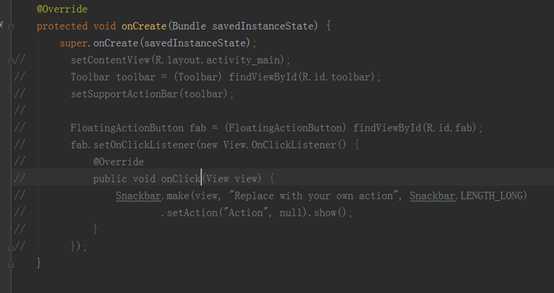
这里我们把setContentView的代码注释掉,可以看到在genymotion里面的界面变成了空白
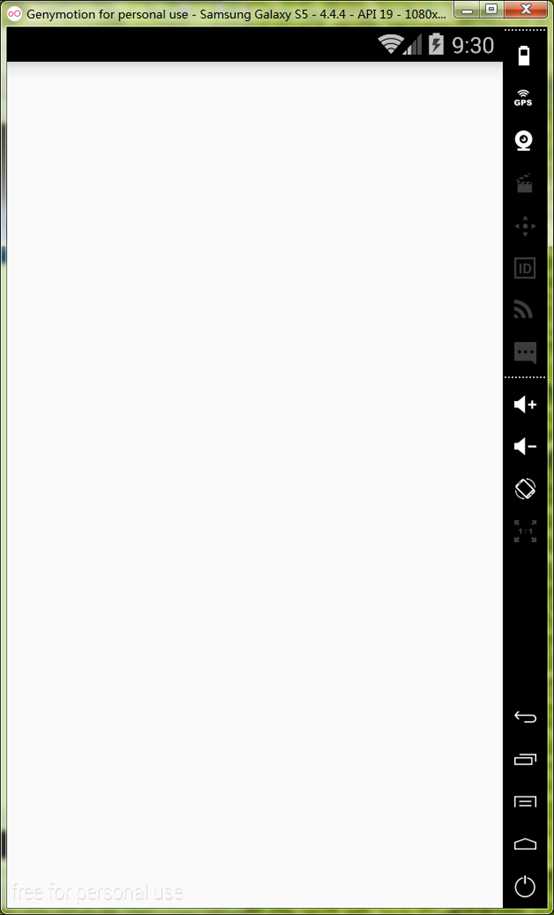
在某 此处按F4
此处按F4
可以跳转到调用的R布局文件。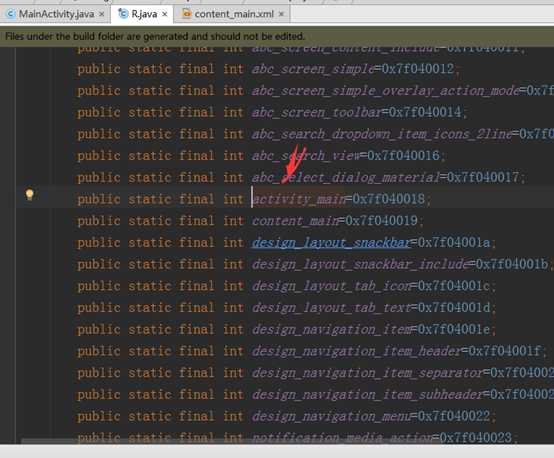
在这里我们试着使用下我们自己定义的layout文件来显示: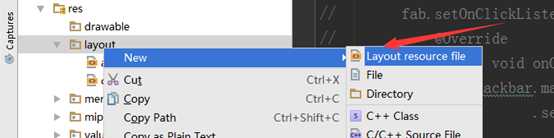
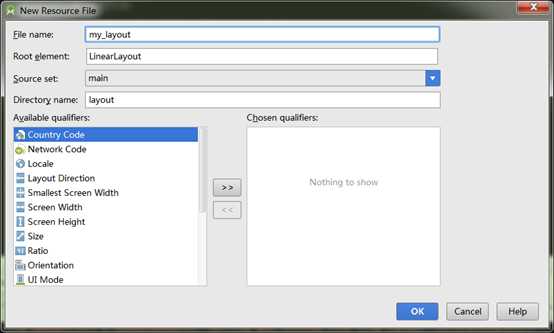
我们在自己定义的layout里面定义两个button:
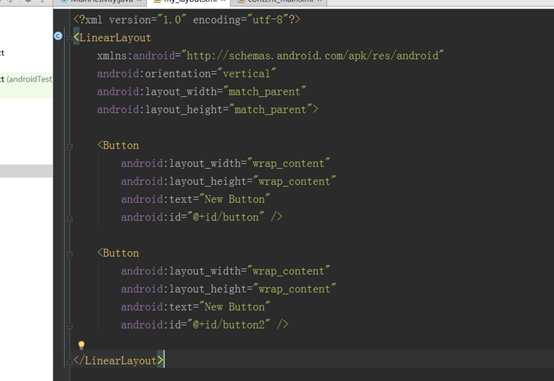
效果就像这样: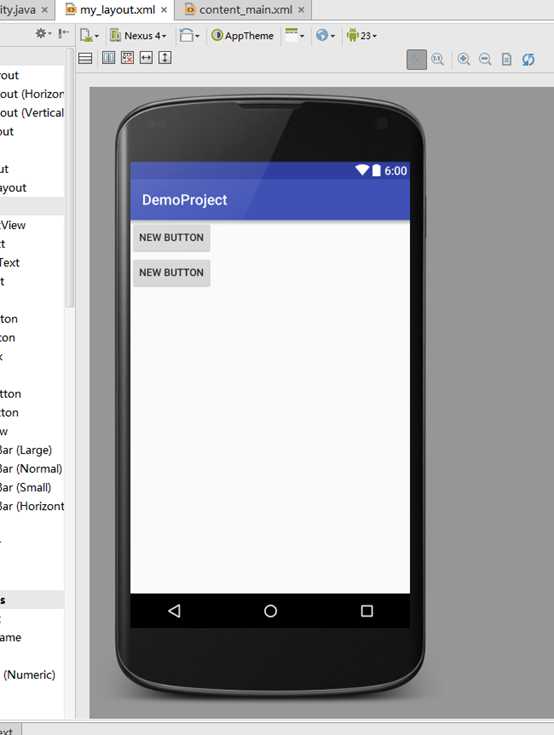
我们可以在mainactivity里面调用我们的layout来进行实验: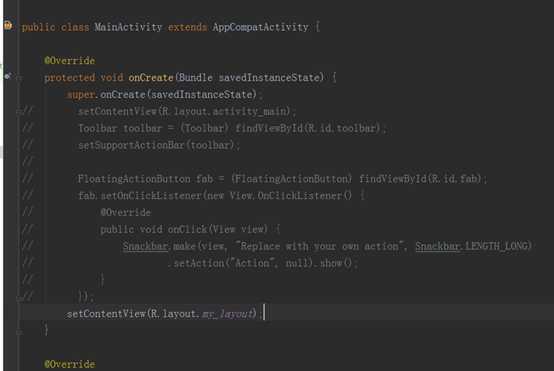
那么在这里我们可以看到效果:
与此同时我们也可以在androidManifest文件里面进行配置: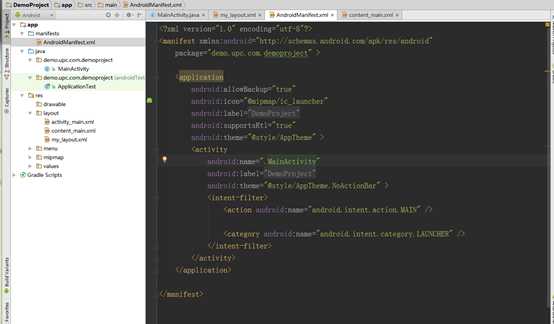
启动我们自定义的activity:
?
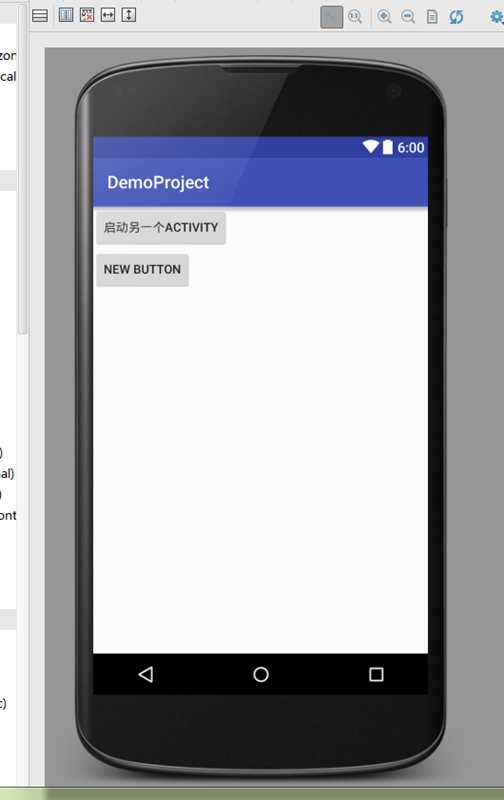
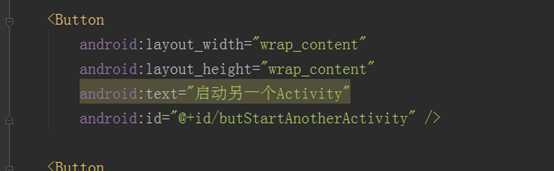
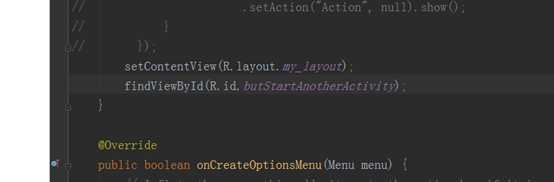
先新建一个activity供我们跳转,
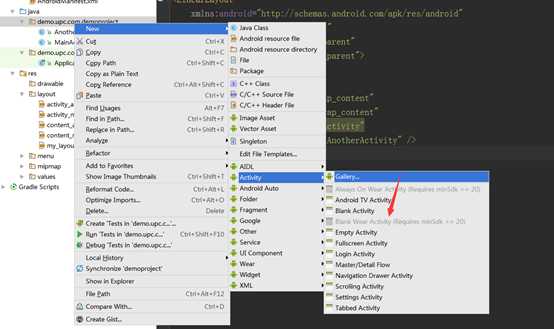
。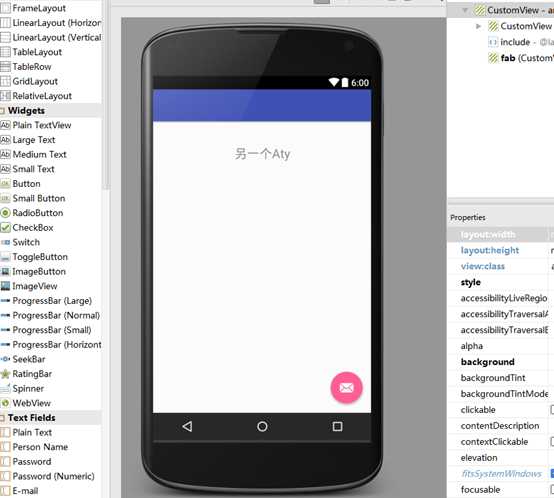
这就另一个aty
在主界面我们调用这样的代码来为按钮设置监听事件
findViewById(R.id.butStartAnotherActivity).setOnClickListener(new View.OnClickListener() {
@Override
public void onClick(View v) {
startActivity(new Intent(MainActivity.this,AnotherAty.class));
}
});
}
这样我们就把按下按钮的事件转为跳转到另一个aty
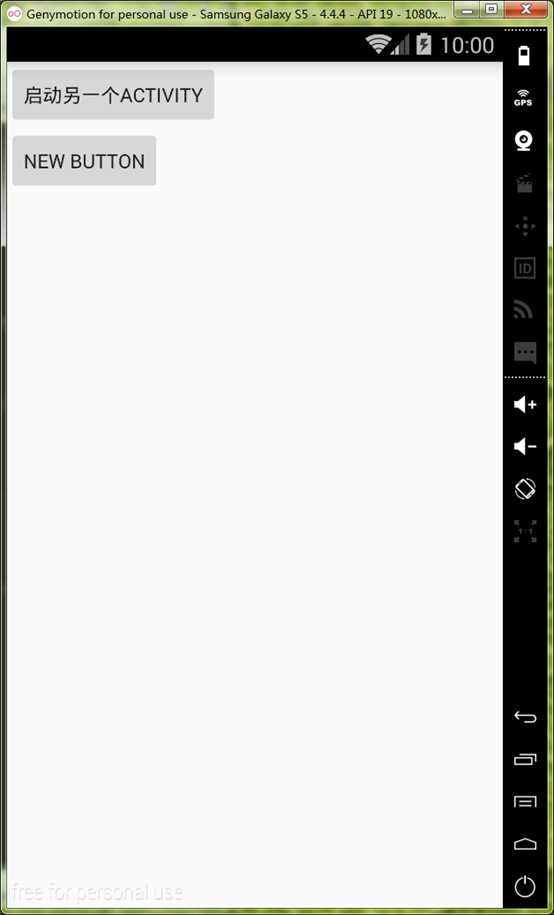
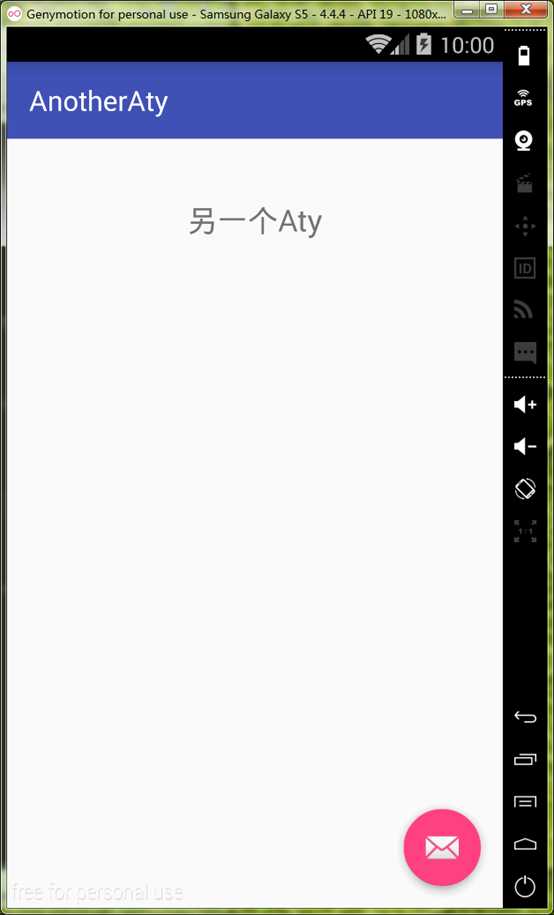
可以看到我们成功了,当点击返回时返回到了原来的activity。
启动一个页面:
startActivity(new Intent(Intent.ACTION_VIEW, Uri.parse("http://www.baidu.com")));
利用这种方法来启动一个页面(调用的是默认浏览器,当关闭页面时自动返回到上一个页面):
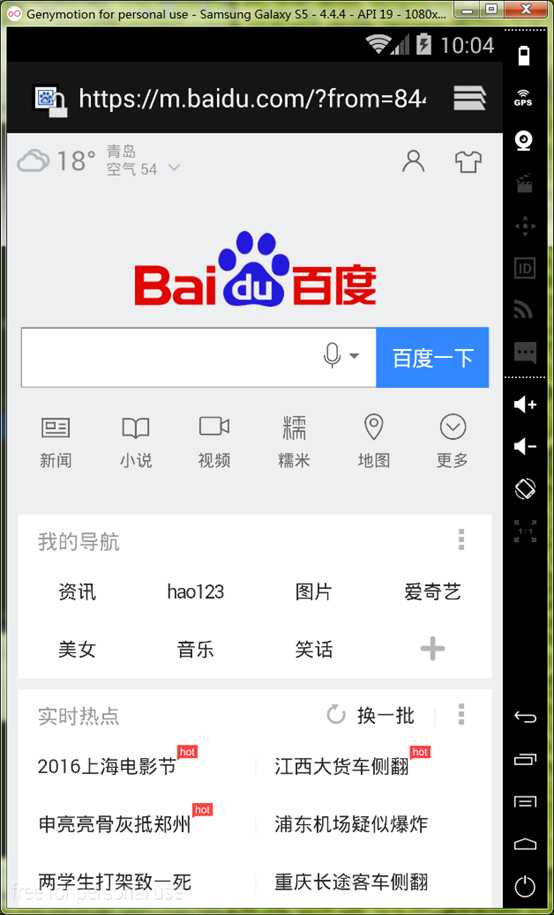
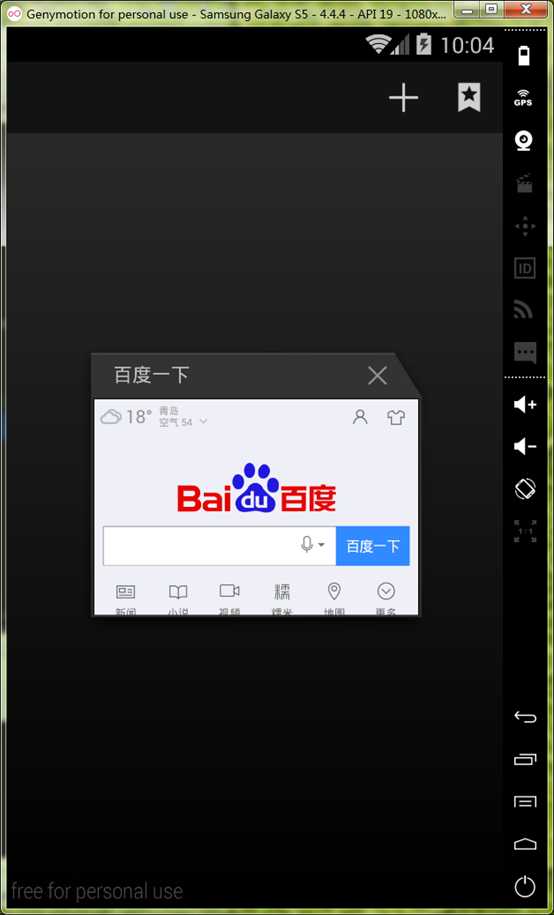
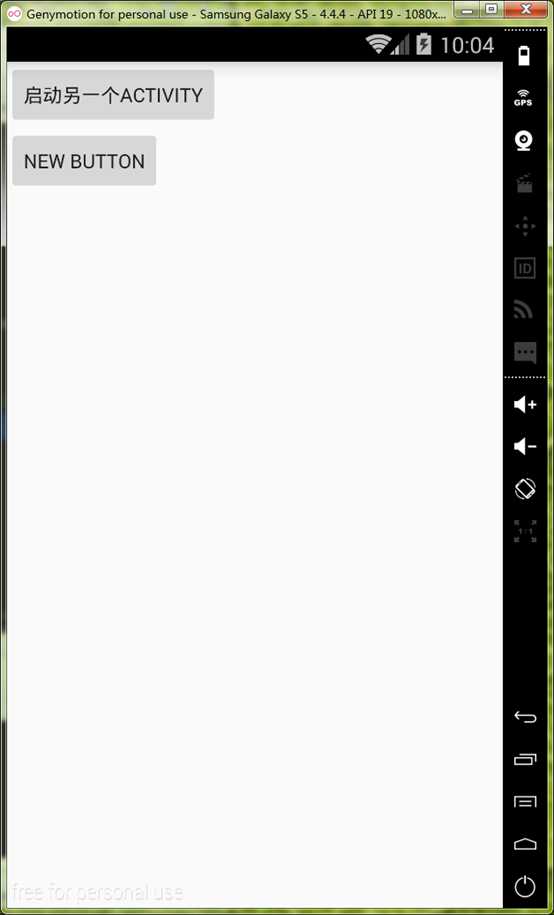
这里成功的跳转回来了。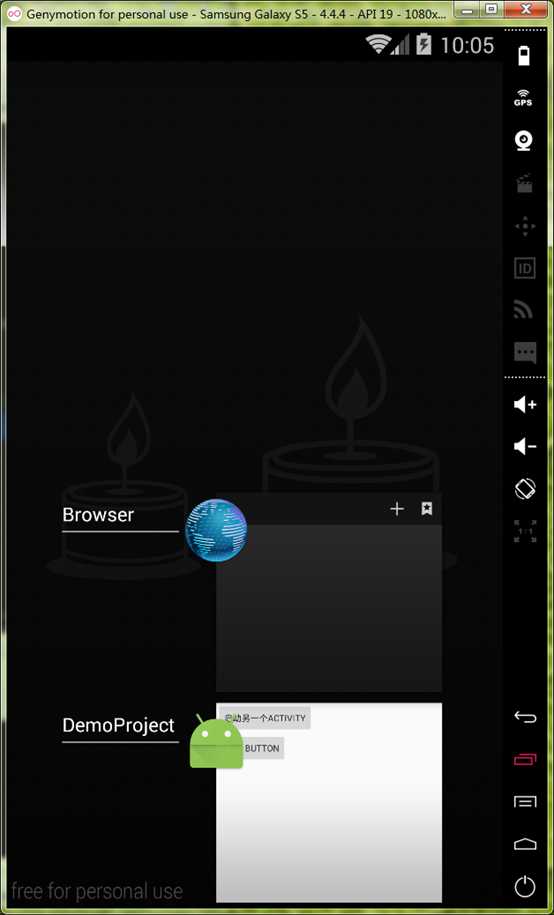
而在最近应用列表里面,我们可以看到我们调用了默认的浏览器来实现这个功能。
那么,到这里就结束咯,接下来我会继续更新的~新博主大家一起进步哦,新浪微博:HONG邪
?
以上是关于android studio和genymotion安卓入门从零开始-1的主要内容,如果未能解决你的问题,请参考以下文章